Když někoho zablokuje, zastaví se jeho e-maily do vaší složky Doručená pošta a nahlášení e-mailu jako nevyžádané pošty vám pomůže zlepšit Outlook.com prostředí.
Jak někoho zablokovat
-
Pokud chcete někoho zablokovat, vyberte zprávy nebo odesílatele, které chcete blokovat.
-
Na horním panelu nástrojů vyberte ... a pak Blokovat > Blokovat odesílatele.
-
Vyberte OK. Zprávy, které vyberete, budou odstraněny a všechny budoucí zprávy budou zablokovány z vaší poštovní schránky.
Poznámky:
-
Pokud chcete někoho odblokovat, otevřete seznam Blokovat odesílatele a vyberte

-
Pokud stále dostáváte e-maily do složky Doručená pošta od odesílatele, který jste zablokovali, přečtěte si článek Příjem e-mailů od blokovaných odesílatelů v Outlook.com.
Nahlásit e-mail jako nevyžádanou poštu nebo spam
-
Vyberte zprávy, které chcete nahlásit jako nevyžádanou poštu.
-
Na horním panelu nástrojů vyberte Nahlásit> Nahlásit nevyžádanou poštu.
Poznámky:
-
Pokud jste e-mail nahlásili jako nevyžádanou poštu omylem, přejděte do složky Nevyžádaná Email, vyberte zprávu a tentokrát vyberte Nahlásit > Není nevyžádaná pošta.
-
Pokud se e-mail stále posílá do složky Nevyžádaná pošta omylem, přečtěte si článek Pošta omylem přejde do složky Nevyžádaná pošta.
-
Nevyžádaná pošta se uchovává po dobu 30 dnů, než se automaticky odstraní.
Další možnosti, které vám pomůžou udržet nevyžádanou poštu nebo spam mimo doručenou poštu
Další informace najdete v rozbalení oddílu.
Tím se zablokují všichni kromě těch, kteří jsou v seznamu bezpečných odesílatelů. Nezapomeňte zahrnout všechny, od které chcete slyšet.
-
Otevřete Bezpeční odesílatelé a domény a vyberte Přidat.
-
Zadejte e-mailové adresy nebo domény kontaktů a dalších lidí, které chcete přidat, a stiskněte Enter.
-
V části Filtry vyberte z:
-
Věřit jen e-mailům z adres v mém Seznamu bezpečných odesílatelů a domén a Seznamu bezpečných adresátů.
-
Blokovat přílohy, obrázky a odkazy od všech, kdo nejsou v mém Seznamu bezpečných odesílatelů a domén.
-
-
Vyberte Uložit.
Pomocí této funkce můžete blokovat jednotlivce nebo organizace.
-
Otevřete Blokovaní odesílatelé a domény a vyberte Přidat.
-
Zadejte e-mailovou adresu nebo doménu, kterou chcete blokovat, a stiskněte Enter.
-
Vyberte Uložit.
Poznámky:
-
Pokud chcete někoho ze seznamu odebrat, vyberte

-
V seznamech Blokovaní odesílatelé a Bezpeční odesílatelé můžete mít až 1 024 adres nebo domén. Pokud jich chcete mít více, zkuste zablokovat domény namísto jednotlivých e-mailových adres.
-
Pravidla můžou pomoct odfiltrovat konkrétní slova, která opakovaně pocházejí z různých nebo skrytých e-mailových adres.
-
Otevřete Outlook.com Pravidla a vyberte + Přidat nové pravidlo.
-
Každé pravidlo vyžaduje aspoň tři věci: název, podmínku a akci.
Pravidla můžou také obsahovat výjimky z podmínek. V každém kroku můžete přidat více podmínek, akcí a výjimek tak, že vyberete Přidat podmínku, Přidat akci a Přidat výjimku.
Chcete-li například vytvořit pravidlo, které odstraní všechny e-maily se slovem "počasí" v předmětu:
Name = "Weather"; Podmínka = Předmět zahrnuje "Počasí"; Akce = OdstranitTipy:
-
Pravidla fungují jenom u e-mailů ve složce Doručená pošta.
-
Pokud nechcete, aby se po tomto pravidlu spouštěla jakákoli další pravidla, zaškrtněte políčko Zastavit zpracování dalších pravidel. Další informace najdete v tématu Ukončení zpracování dalších pravidel v Outlook.com.
-
Můžete vytvořit pravidla pro zachycení vlastní e-mailové adresy při použití na jiných webech. Další informace.
-
-
Stisknutím uložit vytvořte pravidlo.
Když publikujete příspěvek na vývěsku zpráv, diskusní skupinu, chatovací místnost nebo jiný veřejný web, zadejte celou e-mailovou adresu, například chesterbeane AT outlook DOT com. Člověk, který si ji přečte, jí bude rozumět, ale automatizované programy, které odesílatelé nevyžádané pošty využívají, takto rozepsané adresy často interpretovat nedokážou.
Spammers zbohatnou, když si lidé koupí jejich "produkty". Neodpovídejte na spam (ani na odhlášení odběru), nekupujte nic z neznámé firmy ani nesouhlaste s tím, že budete uchovávat nebo převádět peníze pro kohokoli. Dejte si pozor na zprávy, které zdánlivě přicházejí od Microsoftu a které žádají o heslo nebo vyhrožují uzavřením vašeho účtu nebo vypršením platnosti hesla. Jsou nepravdivé.
Pokud máte bránu firewall, můžete výrazně snížit riziko hackerů, virů a červů, udržovat Windows a Microsoft 365 software v aktuálním stavu a instalovat antivirový a anti spywarový software (a pravidelně aktualizovat).
Pokud nechcete dostávat bulletiny nebo propagační akce, můžete odběr doručené pošty odhlásit.
-
Ve složce Doručená pošta vyberte bulletin nebo propagační e-mail.
-
V horní části podokna čtení vyberte Odhlásit odběr.
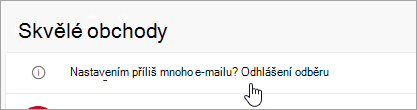
Když nakupujete online, společnosti někdy předem zaškrtnou políčka, která označují, že souhlasíte s poskytnutím vaší e-mailové adresy odpovědným stranám. Pokud nechcete dostávat e-maily od těchto společností, zrušte zaškrtnutí políček.
Vyhněte se publikování e-mailové adresy na webech sociálních sítí, velkých adresářích internet ani na webech pro publikování pracovních míst. Neuvádějte ji ani na svém vlastním webu, pokud ji nebudete maskovat podle postupu v následující části věnované maskování e-mailové adresy.
Když se registrujete k odběru webových služeb jako jsou bankovní služby, nákupní služby nebo informační bulletiny, důkladně si projděte zásady ochrany osobních údajů ještě předtím, než uvedete svoji e-mailovou adresu, abyste nechtěně nesouhlasili se sdílením důvěrných údajů.
Zásady ochrany osobních údajů by měly obsahovat podmínky a okolnosti uvádějící, jestli bude web sdílet vaše informace. Pokud zásady ochrany osobních údajů na webu publikované nejsou, zvažte, jestli objednávku nezadat jinde.
Související témata
Blokování odesílatele pošty v Outlooku
Blokování odesílatelů nebo odblokování odesílatelů v novém Outlooku
Bezpeční odesílatelé v Outlook.com
Potřebujete další pomoc?
|
|
Pokud chcete získat podporu v Outlook.com, klikněte sem nebo v řádku nabídek vyberte Nápověda a zadejte dotaz. Pokud samoobslužná nápověda váš problém nevyřeší, posuňte se dolů na Stále potřebujete pomoc? a vyberte Ano. Pokud nás chcete kontaktovat na Outlook.com, budete se muset přihlásit. Pokud se nemůžete přihlásit, klikněte sem. |
|
|
|
Pro další nápovědu ke svému účtu Microsoft a předplatným, navštivteNápovědu k účtu a fakturaci. |
|
|
|
Pokud chcete získat nápovědu a řešit potíže s jinými produkty a službami Microsoftu, zadejte svůj problém zde. |
|
|
|
Publikujte dotazy, sledujte diskuse a sdílejte své znalosti v komunitě Outlook.com. |











